다음 과정에 따라 지정한 특성 설정을 가지는 새 버팀기둥을 추가하십시오. 도구에 지정된 스타일은 시작점과 끝점을 지정하여 정의한 경로를 따라 돌출된 버팀기둥 쉐이프를 제공합니다.
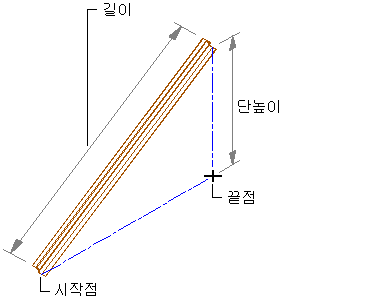
버팀기둥 작성
필요할 경우 버팀기둥의 시작점 또는 끝점에서 버팀기둥의 간격을 띄웁니다.
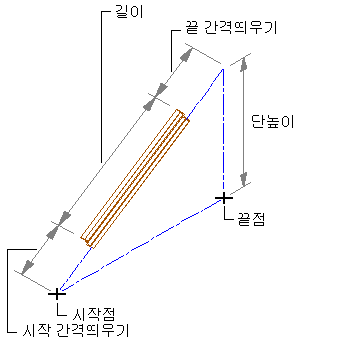
버팀기둥 간격띄우기
- 사용할 구조 버팀기둥 도구가 들어 있는 도구 팔레트를 열고 해당 도구를 선택합니다.
(원하는 도구를 표시하기 위해 스크롤 막대로 이동해야 할 수도 있습니다).
주: 또는

 을 클릭합니다.
을 클릭합니다. 
- 특성 팔레트의 일반에서 스타일을 클릭하고 구조 버팀기둥 스타일을 선택합니다.
- 결합된 공간에 값을 지정합니다.
원하는 작업... 할 일... 버팀기둥을 연관 공간의 경계 객체로 사용할 수 있도록 허용 예를 선택합니다. 버팀기둥을 연관 공간의 경계 객체로 사용할 수 없도록 차단 아니오를 선택합니다. 버팀기둥을 스타일의 경계 설정 사용 스타일별을 선택합니다. - 자동 자르기에 값을 지정합니다.
원하는 작업... 할 일... 논리적으로 연결된 모든 기타 주요 구조 부재, 기타 건축 객체 또는 라인워크로 자동으로 잘린 버팀기둥의 형상 예를 선택합니다. 버팀기둥의 형상이 자동으로 잘리지 않도록 방지 아니오를 선택합니다. 버팀기둥 스타일의 자르기 설정 사용 스타일별을 선택합니다. 주: 이 설정은 추가된 주요 구조 부재에만 영향을 줍니다. 새 주요 구조 부재를 추가하면 자동 자르기 설정과 상관없이 기존 주요 구조 부재의 형상이 변경되지 않습니다. - 치수를 확장합니다.
- 간격띄우기를 지정합니다.
원하는 작업... 할 일... 버팀기둥 시작점의 돌출된 축에서 버팀기둥 간격띄우기 시작 간격띄우기에 값을 입력합니다. 양수 값은 축에서 버팀기둥을 줄이고, 음수 값은 축에서 버팀기둥을 늘입니다. 버팀기둥 끝점의 돌출된 축에서 버팀기둥 간격띄우기 끝 간격띄우기에 값을 입력합니다. 양수 값은 축에서 버팀기둥을 늘이고, 음수 값은 축에서 버팀기둥을 줄입니다. - 롤에 값을 입력합니다.
이 값은 롤 각도 측면에서 돌출된 각도에 연관된 버팀기둥 방향을 지정합니다. 양수 값은 버팀기둥의 끝에서 처음까지 볼 때 버팀기둥을 시계 반대 방향으로 롤합니다.
- 버팀기둥 자리맞추기를 지정합니다. 이것은 버팀기둥을 그릴 때 돌출된 축과 관련된 버팀기둥 쉐이프를 배치합니다.
원하는 작업... 할 일... 버팀기둥 쉐이프의 중심을 따라 버팀기둥 축 배치 자리맞추기에서 기준선을 선택합니다. 주: 이것은 주요 구조 부재 카탈로그의 스타일만으로 작성된 부재에만 적용됩니다.버팀기둥 쉐이프의 9개 위치 중 하나를 따라 버팀기둥의 축 배치 자리맞추기에 대해 9개 위치 중 하나를 선택합니다. 주: 이러한 위치는 끝에서 시작까지 빔을 보여주면서 0의 롤에서 정의됩니다.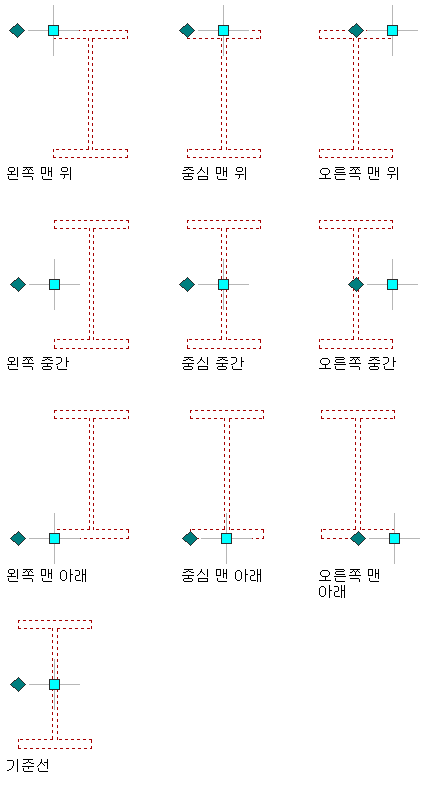
버팀기둥에 대한 자리맞추기 옵션
- 버팀기둥의 시작점과 끝점 사이의 수직 거리인 단높이를 지정합니다:
원하는 작업... 할 일... 그리기 전에 버팀기둥의 단높이 지정 화면 상에서 단높이 지정에서 아니오를 선택합니다. 방법에서 각도, 거리 또는 높이를 선택합니다. 각도를 선택한 경우 첫 번째 부재에 따른 거리 지정(두 부재가 연결된 점에서부터 버팀기둥을 시작할 첫 번째 부재의 점까지 측정됨)과 첫 번째 부재로부터의 각도에 값을 입력합니다. 거리를 선택한 경우 첫 번째 부재에 따른 거리 지정과 두 번째 부재에 따른 거리 지정에 값을 입력합니다. 높이를 선택한 경우 단높이에 값을 입력합니다. 버팀기둥 끝의 3D 끝점을 지정하여 버팀기둥의 단높이를 지정합니다. 화면상에 단높이 지정에서 예를 선택합니다. 팁: 원하는 설정을 지정하고 나면 특성 팔레트를 이동하거나 숨겨 도면 영역의 더 많은 부분을 노출시킬 수 있습니다. - 도면 영역에서 버팀기둥의 시작점을 지정합니다.
- 버팀기둥의 끝점을 지정합니다.
- 9단계에서 단높이 값을 입력한 경우 버팀기둥의 끝점은 선택한 끝점의 X 및 Y 좌표입니다. Z 좌표는 시작점의 Z 좌표에 단높이 값을 더한 것과 같습니다.
- 9단계에서 화면 상에서 단높이 지정을 선택한 경우 버팀기둥의 끝점은 사용자가 선택한 3D 점입니다.
- 버팀기둥을 계속 추가하고 Enter 키를 누릅니다.